تنظیم ترتیب آبجکتها در پاورپوینت ،آموزش پاورپوینت
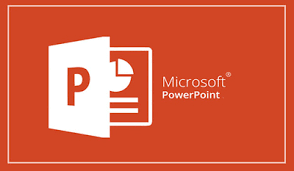
تنظیم ترتیب آبجکتها در پاورپوینت ،آموزش پاورپوینت .پاورپوینت ابزاری است برای ارائه ی مطلب با استفاده از امکانات نوین. این نرم افزار در مجموعه ی آفیس از شرکت مایکروسافت قرار دارد.محبوب ترین و پر کاربرد ترین نرم افزار ارائه ی مطلب می باشد. با توجه به شرایط موجود در جامعه و تبدیل آموزش ها به آموزش های از راه دور استفاده از این نرم افزار برای تولید محتواهای آموزشی بشدت رشد داشته است.این نرم افزار در عین کارایی و بازدهی بالا بسیار ساده است.
در صورت داشتن حداقل آشنایی با کامپیوتر و حتی نداشتن مدرک ICDL براحتی در عرض چند ساعت میتوانید خروجی های قابل قبولی از آن داشته باشید.در همین راستا گروه فنی مهندسی زرین هور سعی کرده تا در چندین مقاله و به صورت موردی آموزش ها و مهارت هایی را در اختیار شما قرار بدهد.شما کافی است تا مبحث مورد نظر خود را در وبسایت ما سرچ کنید تا مقاله ی مربوط به آن حوزه به شما نمایش داده شود.
اکثرا برای ما پیش آمده است که ما در یک اساید از چندین آبجکت استفاده میکنیم.استفاده از این آبجکت ها که میتوانند متن شکل تصویر و یا هر چیز دیگری باشند به صورت لایه لایه می باشد.مثلا شما فرض کنید که تصویر شما در پشت شیپ قرار میگیرد.
و شما میخواهد که تصویر روی اشکال جایگذاری شود.برای اینکار چه باید کرد.و یا ترکیبی از مجموعه از متون و اشکال را مثلا به عنوان لوگو ایجاد نموده اید و میخواهید آن را در تمام صفحات عینا داشته باشید.برای اینکار باید چکار کرد.
برای اینکار باید از سربرگ home و گروه ابزار Drawing ابزار Arrange را انتخاب کنیم.
که خود به سه دسته تقسیم میشود.
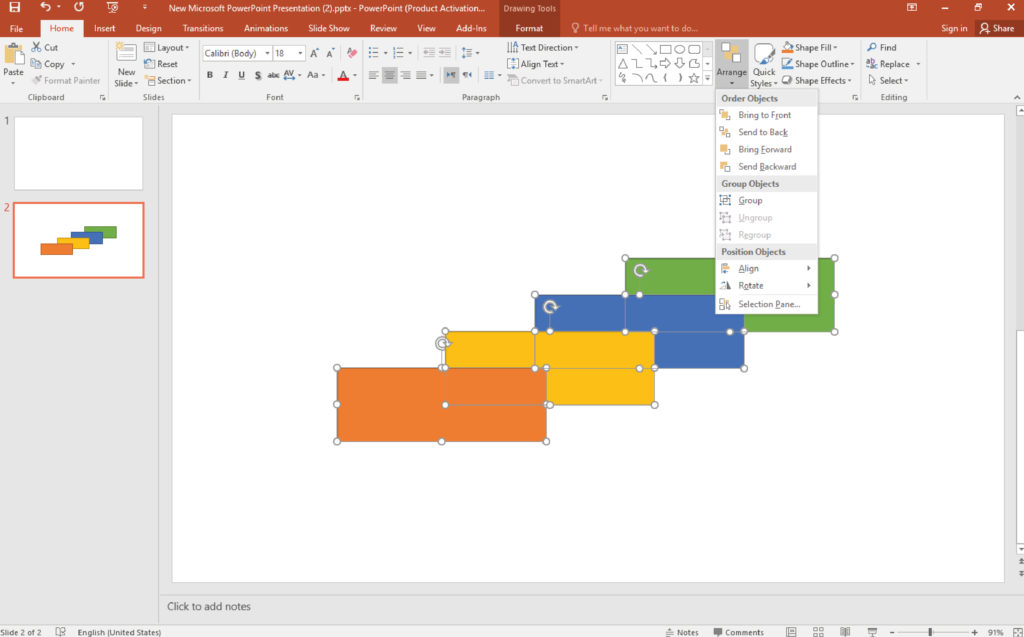
ORDER OBJECT
- Bring to Front برای بالا آمدن لایه ی شکل انتخابی به صورت یک لایه یک لایه
- Send to Back برای پایین رفتن لایه ی انتخابی به صورت یک لایه یک لایه
- Bring Forward برای انتقال لایه ی انتخابی به بالاترین لایه ی اسلاید
- Send Backward برای انتقال لایه ی انتخابی به پایین ترین لایه ی اسلاید
برای مثال در شکل بالا اگر مستطیل سبز را انتخاب کنیم و گزینه ی Bring to Front بزنیم به ترتیب روی مستطیل های آبی زرد و نارنجی قرار خواهد گرفت.تنظیم ترتیب آبجکتها در پاورپوینت ،اما اگر گزینه ی Bring Forward را بزنیم با یک بار انتخاب کردن به بالا ترین سطح خواهد آمد.
GROUP OBJECT
- Group برای تبدیل شکل ها ی انتخابی به یک گروه
- Ungroup برای از بین بردن گروه هایی که تشکیل داده ایم
- Regroup برای تغییر و بازگردانی گروه های ایجاد شده
نکته ی حائز اهمیت این است که اگر ما یک گروه ایجاد کنیم .تمام تغییرات گفته شده نه روی یکی از شکل های گروه که روی تمام اجزای گروه اعمال می شود.البته تغییرات قبل از ایجاد گروه مجزا روی اشکال می مانند و در صورت نیاز به ایجاد این تغییرات می توانیم آن ها را Ungroup کرده و پس از تغییرات روی آبجکت های خاص دوباره آن ها را ایجاد نماییم.
POSITION OBJECT
- Align این قسمت برای چیدن اشکال نبت به یک خط راس مشخص است
- rotate این قسمت برای چرخش اشکال و تصاویر استفاده می شود
- selection این ابزار برای انتخاب چند شکل به صورت همزمان است
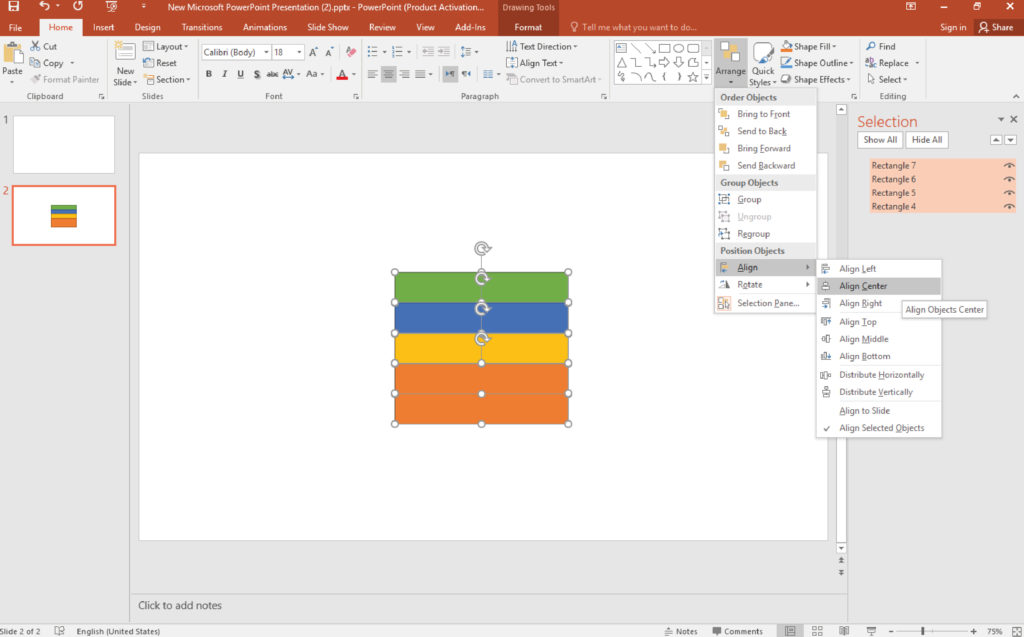
امیدوارم مطلب فوق برای شما مفید بوده باشد.






